Guia definitivo: Como sacar o seu dinheiro do AdSense
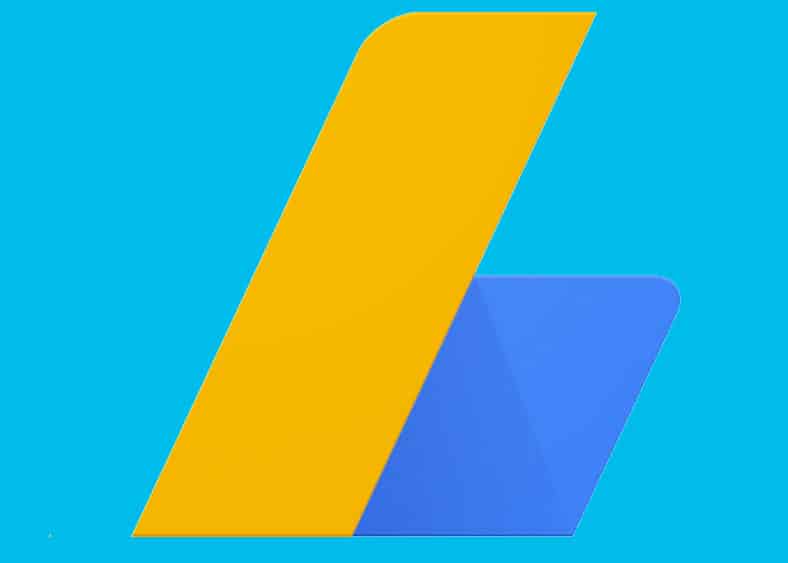
O AdSense é a plataforma de publicidade do Google. Criando uma conta no serviço, usando seu login do Gmail, você pode colocar anúncios em vídeos e em blogs. Com isso, você ganha dinheiro, de acordo com a sua audiência e com os cliques e compras realizadas a partir do seu canal ou site.
O dinheiro que você ganha fica retido com o Google até que você tenha acumulado 10 dólares. Sacar o seu dinheiro de lá não é algo simples. Por quê? Esse dinheiro dá liquidez ao Google. A empresa usa o seu dinheiro enquanto você não o utiliza. É como um banco. Logo, você não pode fazer coisas de maneira simples, como pedir ao Google para depositar o dinheiro na sua conta bancária com facilidade ou sacar via plataformas internacionais, como o PayPal.
Por isso, você precisa seguir um procedimento chato, longo e complicado para ter acesso ao dinheiro que ganhou exibindo publicidade em parceria com o Google. Vamos ao passo a passo.
Você precisa acessar a página do AdSense. Se você não tiver uma conta configurada, você vai ver um aviso informando que você precisa adicionar uma forma de recebimento do dinheiro, ou seja, sua conta bancária. Sim, você precisa ser titular da sua conta.
Você precisará informar:
– Swift: código que varia de banco para banco e pode ser achado facilmente no Google
– Iban: número da sua agência para transações internacionais. Esse número foi complicado de entender onde achar. Liguei no banco, me passaram um código. Sabe o que aconteceu?
Apareceu um aviso de entrada inválida. Aí, eu caí nesse vídeo
Nele, o autor mostra que podemos obter o Iban por meio de uma calculadora online. Basta inserir agência e conta bancaria.
Feito, isso, você precisará configurar o seu pagamento. Clique na engrenagem no canto superior direito do site, selecione pagamentos e, depois, na lateral direita, vá em configurações de pagamento.
Ali, você verá a área de calendário de pagamentos. Clique na palavra configurar, que aparece em azul. Agora, Insira o valor que deseja receber e uma data no futuro para a realização da transação.
Depois disso, o Google vai mandar uma carta para a sua casa com os dados da ordem de pagamento internacional. Aí, você pode receber o dinheiro em um banco ou inserir os dados no seu aplicativo bancário para que o dinheiro cai na sua conta. Uma vez que você configurou o recebimento do AdSense, os demais chegarão automaticamente a cada fim de ciclo mensal.
Basicamente é isso. Escrevi esse post para consolidar diversas informações esparsas pelas internet que precisei consultar para entender todo o processo do AdSense para blogueiros e youtubers. Espero ter ajudado. Gostaria que a seção de comentários deste post se tornasse um repositório de opiniões e dúvidas sobre o AdSense, para que todos nós juntos consigamos receber os pagamentos sem dor de cabeça.